LightningまたはUSB-C充電ケーブルを介してMacまたはWindowsコンピューターにリンクしている場合、iPhone、iPod touch、またはiPadは常に切断および再接続されていますか? もしそうなら、あなたは一人ではありません! この投稿では、iDeviceを正常かつ一貫してコンピューターに再接続するための簡単なヒントをいくつか紹介します。
私たちの多くは、iPadをMacBookやPCに接続することはめったにありません。 iPadを無線で更新し、Wi-Fiを使用してデバイスを定期的にiCloudにバックアップします。
ただし、iPadをコンピュータに接続して復元したり、工場出荷時の設定にリセットしたり、Finder(macOS Catalina +)またはiTunesを介してiOSのアップデートを実行したりする必要がある場合があります。
iPadがMacBookまたはWindowsPCに接続されていない場合、イライラする可能性があります。
デバイスへの接続中にエラーが表示される場合もあれば、接続と切断が継続的に行われる場合もあります。
iPadでこの問題に直面している場合は、USBケーブルのアップグレードが必要になる可能性があります。
コンテンツ
- 関連記事
-
iPadはMacまたはWindowsPCから切断され続けますか? 直し方
- コンピュータに接続する前に、iPad、iPhone、またはiPodを充電してください
- iPad / iPhone / iPodを除くすべてのアクセサリをコンピュータから取り外します
- AppleブランドのケーブルまたはMadeforiPadケーブルを使用していることを確認します
- 稲妻またはUSB-Cコネクタの先端を裏返します
- iPadのケーブルポートを確認するか、可能な場合は別のポートを使用してください
- 使用するポートに電力が供給されていることを確認します
- iPadをコンピュータに接続する前に、iPadを数回再起動するか、強制的に再起動します
- 場所とプライバシーの信頼設定をリセットする
- Macでターミナルを使用する
-
iPadがまだコンピュータに接続されていませんか?
- 関連記事:
関連記事
- iPadまたはiPhoneが充電されていませんか? Lightningポートの問題? 修正
- MacBookのUSB-Cポートが緩んでいませんか?
- iPad Airの充電が「非常に遅い」か「充電されていない」か、修正
- iPadがUSB経由で充電されない:考えられる解決策
- iPadのトラブルシューティングのヒントとコツ
iPadはMacまたはWindowsPCから切断され続けますか? 直し方
コンピュータに接続する前に、iPad、iPhone、またはiPodを充電してください 
- デバイスのバッテリーが50%以上充電されていることを確認してください
iPad / iPhone / iPodを除くすべてのアクセサリをコンピュータから取り外します

- コンピューターとデバイスを再起動してから、接続を再試行してください
AppleブランドのケーブルまたはMadeforiPadケーブルを使用していることを確認します
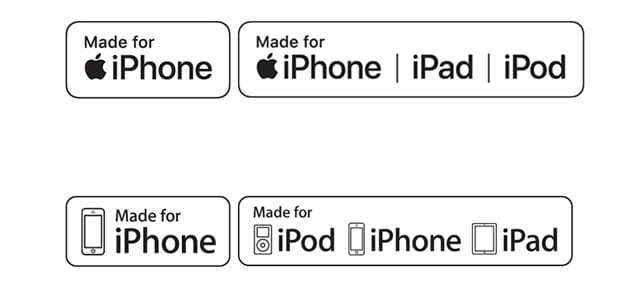
- 別の方法を試してください Apple認定のMFI (iPhone / iPad./iPod用)ケーブルを使用して、この問題が引き続き発生するかどうかを確認します
- 多くの より安いケーブル 動作しない場合は、デバイスに付属の元のケーブルまたはAppleブランド/ MFIケーブルを使用してみてください。 ケーブルパッケージで次のタグを探します。
- iPad、iPhone、またはiPodに、次のようなメッセージが表示される場合があります。 アクセサリはサポートされていません 欠陥のある、損傷した、または非MFIケーブルを使用する場合(Appleによる認定を受けていません)

- iPad、iPhone、またはiPodに、次のようなメッセージが表示される場合があります。 アクセサリはサポートされていません 欠陥のある、損傷した、または非MFIケーブルを使用する場合(Appleによる認定を受けていません)
稲妻またはUSB-Cコネクタの先端を裏返します

- 先端にロゴが表示されている場合は、ロゴが上を向いていることを確認してください
- MFIケーブルには通常、片面のみにロゴが印刷されています
iPadのケーブルポートを確認するか、可能な場合は別のポートを使用してください 
- これは、USBケーブルを使用してiPadをMacBook /コンピュータに接続するために使用するポートです。
- ある可能性があります 港に土が溜まっている 不適切な接触につながる。 綿棒、つまようじ、歯間ブラシ、またはさらに良い方法を使用して、 チャージポートクリーニングツール、ポート領域とケーブルの先端をそっと掃除します
- ケーブルを接続して、問題が解決したかどうかを確認します
使用するポートに電力が供給されていることを確認します
- USBポートの電源を確認するには、USB / USB-C電圧計ツールを使用します
iPadをコンピュータに接続する前に、iPadを数回再起動するか、強制的に再起動します
- ホームボタン付きのiPadの場合:Appleロゴが画面にポップアップ表示されるまで、iPadでホームボタンとオン/オフキーを同時に10秒ほど押し続けます。 iPadが起動してホーム画面が表示されたら、iPadをコンピューターに接続して試してみてください

- ホームボタンのないiPadの場合:音量大ボタンを押してすばやく放します。 音量小ボタンを押してすぐに放します。 次に、リカバリモード画面が表示されるまでサイドボタンを押し続けます

場所とプライバシーの信頼設定をリセットする
- しばらくiPadをコンピューターに接続しておらず、コンピューターが新しいソフトウェアで更新されている場合は、信頼設定の問題が発生している可能性があります。
- この問題を確認して解決するには、iPadを開き、をタップします 設定>一般>リセット>場所とプライバシーのリセット
- このプロセスにより、場所とプライバシーの設定がリセットされます。 次回iPadを接続すると、この新しいセットアップを信頼するかどうかを尋ねられます。 確認して先に進みます。
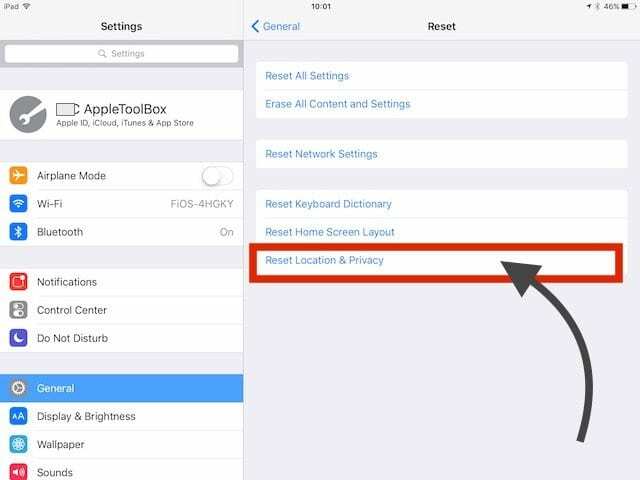
Macでターミナルを使用する
- からターミナルアプリを開きます アプリケーション>ユーティリティ
- ターミナルコマンドを入力します。 sudo killall -STOP -c usbd
- コマンドを使用することもできます sudo killall usbd
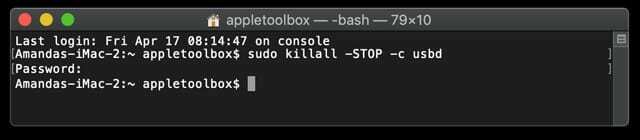
- コマンドを使用することもできます sudo killall usbd
- 管理者パスワードを入力して確認します
iPadがまだコンピュータに接続されていませんか?
上記の手順のいずれもうまくいかない場合は、次のことができます Appleサポートとチャットする, 予定を設定する または、ウォークインしてiPadをAppleStoreに持って行って検査を受けてください。
iPadが保証期間内である場合、iPadが交換品を提供する可能性が高くなります。
これらのヒントがお役に立てば幸いです。iPadでこの厄介な問題を修正できたことを願っています。 ここAppletoolboxでは、デバイスの無線アップデートではなく、コンピュータでiTunesを使用してiPadでiOSアップデートを実行することをお勧めします。

AppleにA / UXが早くから登場して以来、テクノロジーに夢中になっているSudz(SK)は、AppleToolBoxの編集方向を担当しています。 彼はカリフォルニア州ロサンゼルスを拠点としています。
Sudzは、macOSのすべてをカバーすることを専門としており、長年にわたって数十のOSXおよびmacOSの開発をレビューしてきました。
以前の生活では、Sudzは、フォーチュン100企業のテクノロジーとビジネス変革の目標を支援するために働いていました。